Hur man enkelt överför foton från din dator till din iPhone, iPad eller iPod

För att se dina foton på din iPhone eller iPad kan du använda en molntjänst för att lagra dem och sedan komma åt dem på din enhet. Men, om du vill att dina foton är tillgängliga offline? Om du överför dina foton till din iPhone eller iPad är det enkelt att använda iTunes.
Du kan automatiskt skapa fotoalbum på enheten genom att organisera dina foton i undermappar i huvudfotomappen på din dator innan du synkroniserar dem med din enhet. Undermappen blir album.
Anslut din iPhone eller iPad till din dator med en USB-kabel. Öppna iTunes och klicka på ikonen för enheten i det övre vänstra hörnet av iTunes-fönstret.
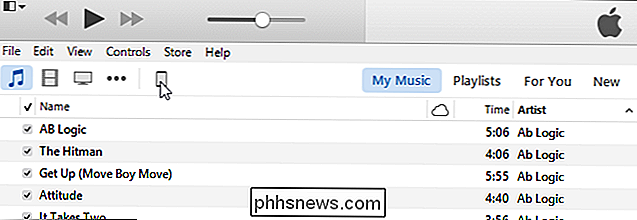
Under "Inställningar" i den vänstra rutan klickar du på "Foton".
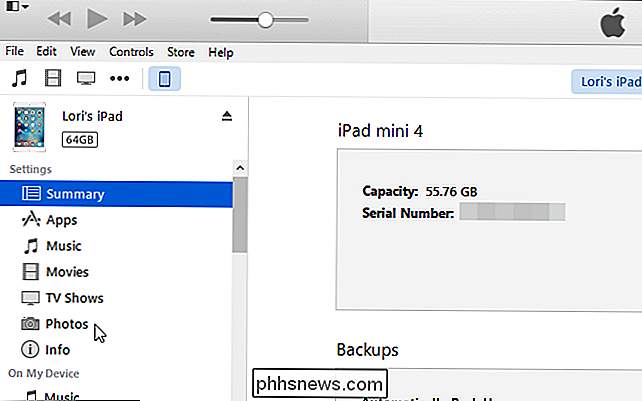
I den vänstra rutan klickar du på "Synkronisera foton "Kryssrutan så det finns en kryssmarkering i rutan.
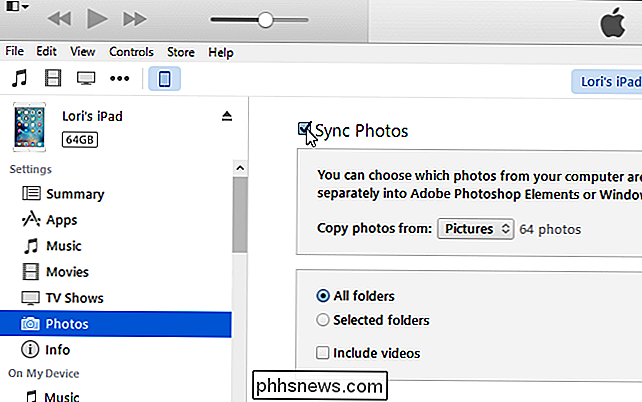
För att synkronisera huvudmappen som innehåller dina foton, välj" Välj mapp "på rullgardinsmenyn" Kopiera foton från ".
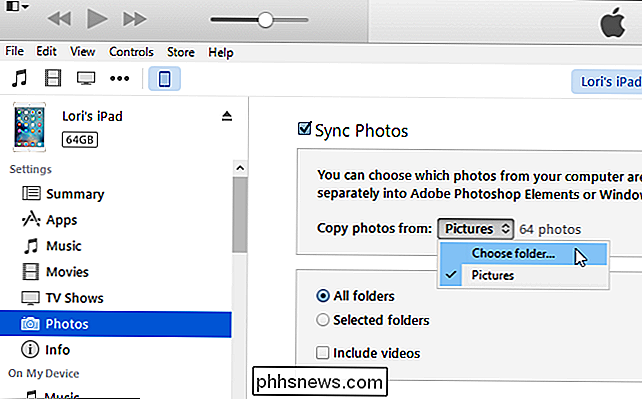
På" Ändra foton Folder Location "dialogrutan, navigera till din huvudfotomapp, öppna den och klicka på" Välj mapp ".
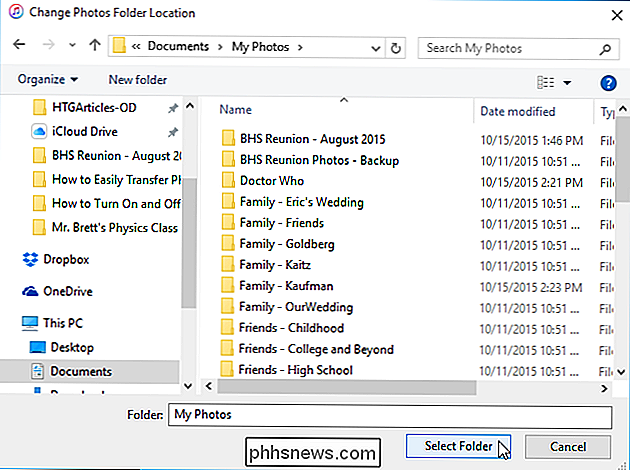
För att synkronisera alla undermappar i den valda mappen, acceptera standardvalet av" Alla mappar ". För att bara synkronisera vissa undermappar i huvudmappen, klicka på alternativet "Valde mappar". Annars väljer du standardalternativet "Alla mappar" för att synkronisera alla undermappar.
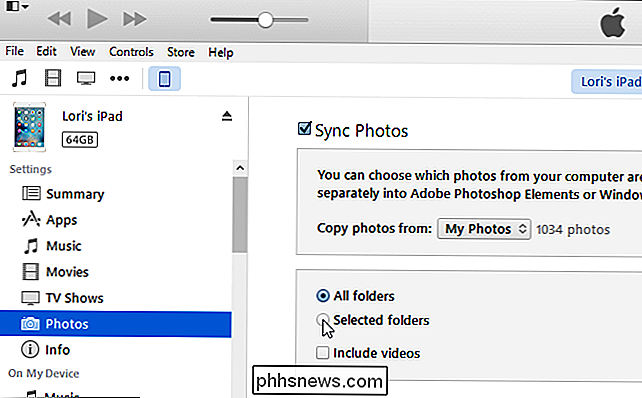
Välj de undermappar du vill synkronisera genom att markera kryssrutorna för de önskade undermapparna i mappen "Mappar".

För att starta synkroniseringen bilderna på din enhet klickar du på "Ansök" i det nedre högra hörnet av iTunes-fönstret.

Synkroniseringsframstegen visas överst i iTunes-fönstret.
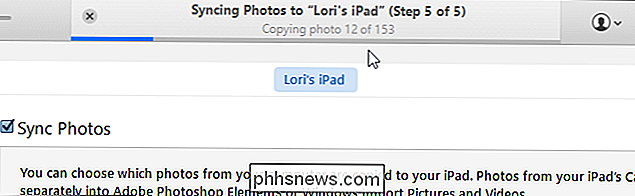
De undermappar du synkroniserade visar som album på albumen "Skärmen i appen Foton
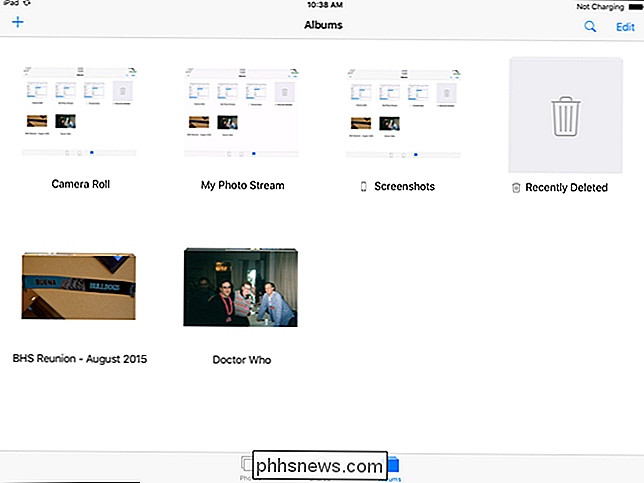
Du kan också dölja, återställa och permanent radera objekt i Apple Photos.

Så här startar du till Windows 8 Systemåterställningsalternativ
Windows 8 har drastiskt redesignat startmenyn för att inte bara se mer modern, utan också vara mycket lättare att använda. Jag måste säga att de har gjort ett bra jobb. Alla äldre versioner av Windows använde det grundläggande DOS-textgränssnittet för att välja alternativ som Säkerläge eller Avancerade startalternativ.De flesta stö

Hur slutar du Windows 10 från att berätta för dina Xbox-vänner Vilka spel du spelar
Windows 10 årsjubileumsuppdatering erbjuder nya "spelnav" för PC-spel i Xbox-appen. Dina vänner på Xbox Live kommer nu att kunna se när du spelar ett PC-spel och vilka PC-spel du nyligen spelat. Om du vill behålla din spelaktivitet från din dator så kan dina Xbox-vänner " Alternativ One: Logga ut från Xbox-appen RELATERAD: De bästa Xbox-funktionerna i Windows 10 (även om du inte äger en Xbox) Den här funktionen är en del av Xbox-appen i Windows 10.



